Какво да правите, ако услугата за докладване на грешки рестартира
Windows се основава на много услуги, за да работи правилно, но някои потребители съобщават, че услугата за докладване на грешки продължава да се рестартира на компютъра с Windows 10. Това може да е проблем и в днешната статия ще ви покажем как да поправите този проблем завинаги.
Услугата за съобщаване за грешки може да причини много проблеми на компютъра ви и ако говорим за тази услуга и нейните проблеми, ето някои общи проблеми, които потребителите съобщават:
- Windows Проблеми при отчитане на проблеми с Windows 10 Високопроцесорен процесор - Понякога тази услуга може да причини големи проблеми с използването на процесора, но можете да решите този проблем само като деактивирате услугата.
- Проблеми с Windows Отчитане на висок диск Windows 10 - Този проблем може да възникне, ако инсталацията на Windows е повредена. За да разрешите проблема, извършете сканиране на SFC и DISM и проверете дали това решава проблема.
- Отчитането на проблеми с Windows продължава да се появява - Ако този проблем възникне на вашия компютър, е възможно да има проблем с Windows Explorer. Просто рестартирайте Windows Explorer процеса и проверете дали това решава проблема.
- Употребата на услугата за извличане на прозорци причинява светкавица на екрана - Този проблем може да възникне поради приложения на трети страни, но би трябвало да можете да го поправите, като изпълните Clean Boot.
Услугата за отчитане на грешки продължава да се рестартира в Windows 10, как да го поправите?
- Деактивирайте услугата за докладване на грешки
- Променете системния регистър
- Промяна на настройките на груповите правила
- Извършете сканиране на SFC и DISM
- Рестартирайте Windows Explorer
- Стартирайте Windows в безопасен режим
- Извършете чисто зареждане
Решение 1 - Забраняване на услугата за докладване на грешки
Ако услугата за докладване на грешки продължава да се рестартира на компютъра ви, може би ще можете да решите проблема, като само деактивирате услугата. Това е сравнително лесно да се направи и можете да го направите, като изпълните следните стъпки:
- Натиснете клавиша Windows + R, за да отворите диалоговия прозорец Изпълни . Сега въведете services.msc и натиснете Enter или щракнете върху OK .
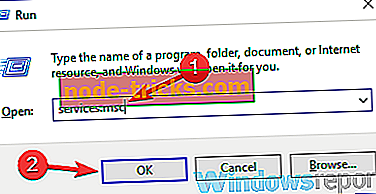
- Намерете услугата за докладване на грешки на Windows в списъка и щракнете двукратно върху нея, за да отворите нейните свойства.
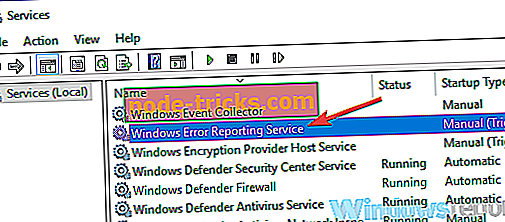
- Когато се отвори прозорецът Properties, задайте Startup type на Disabled и натиснете Apply и OK . Ако услугата се изпълнява, трябва да кликнете върху бутона Стоп, за да я деактивирате.
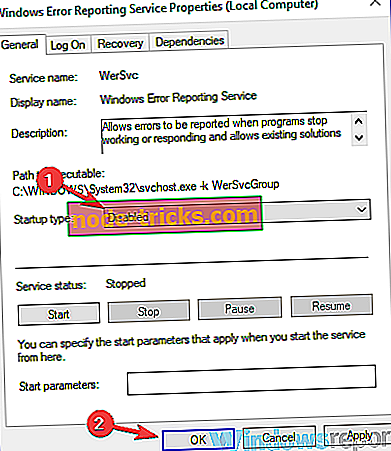
След като направите това, тази услуга трябва да бъде напълно деактивирана и всички проблеми, които сте имали с нея, трябва да бъдат разрешени. Имайте предвид, че деактивирането на някои услуги може да доведе до други проблеми, така че ако срещнете нови проблеми, може би трябва да активирате тази услуга.
Решение 2 - Променете системния регистър
Много потребители съобщиха, че услугата за докладване на грешки рестартира на компютъра си. За да разрешите този проблем, някои потребители препоръчват изцяло да деактивират отчитането на грешки. Можете да направите това от редактора на системния регистър, като изпълните следните стъпки:
- Натиснете клавиша Windows + R и въведете regedit . Натиснете Enter или щракнете върху OK .
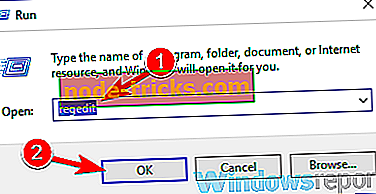
- В левия прозорец отидете на ключа ComputerHKEY_LOCAL_MACHINESOFTWAREMicrosoftWindowsWindows Error Reporting .
- Щракнете с десния бутон върху десния панел и изберете New> DWORD (32-bit) Value . Въведете Disabled като името на новия DWORD.

- Кликнете два пъти върху новата стойност Disabled и променете стойността й от 0 на 1 . Кликнете върху OK, за да запазите промените.
След като направите това, услугата трябва да бъде напълно забранена и няма да имате никакви проблеми с нея.
Решение 3 - Промяна на настройките на груповите правила
Понякога, за да разрешите този проблем, просто трябва да промените настройките на груповите си правила. Това е сравнително лесно да се направи и ако услугата за докладване на грешки рестартира, трябва само да направите следното, за да го деактивирате:
- Натиснете клавиша Windows + R и въведете gpedit.msc . Натиснете Enter или щракнете върху OK .
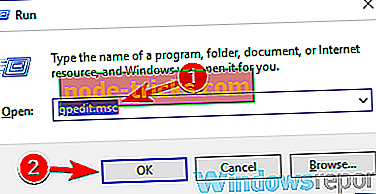
- Когато се отвори редактора на групови правила, в левия панел се насочете към Конфигурация на компютъра> Административни шаблони> Компоненти на Windows> Отчитане на грешки в Windows . В десния панел щракнете двукратно върху Деактивиране на отчитането на грешки в Windows .
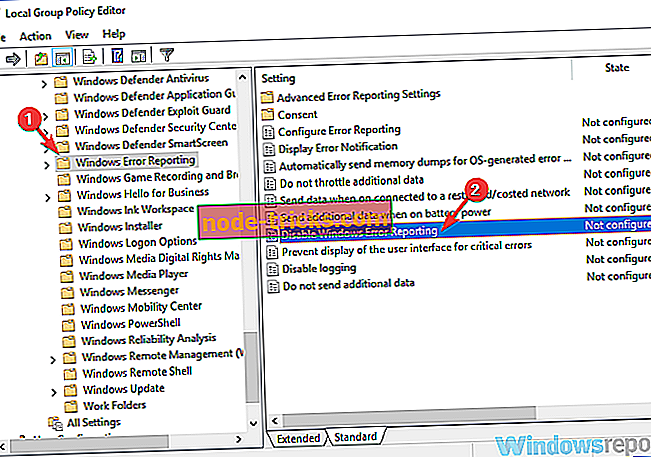
- Изберете Enabled и натиснете Apply и OK .
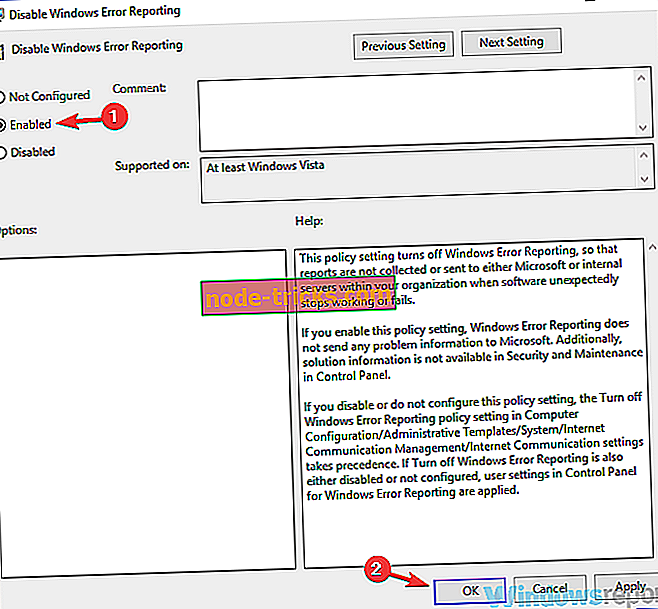
След това тази услуга ще бъде деактивирана за всички потребители на компютъра и проблемът трябва да бъде разрешен.
Решение 4 - Извършва SFC и DISM сканиране
Ако услугата за докладване на грешки рестартира на компютъра ви, проблемът може да бъде повреден файл. Ако вашата система е повредена, може да срещнете този и много други проблеми. Обикновено обаче можете да коригирате проблемите с корупцията, като извършите SFC сканиране. За да направите това, изпълнете следните стъпки:
- Отворете командния ред като администратор. За да направите това, използвайте Windows Key + X пряк път и изберете Command Prompt (Admin) или PowerShell (Admin) .
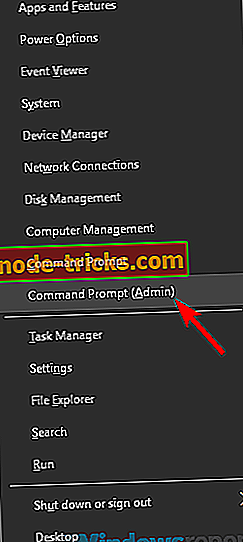
- След като се появи командния ред, въведете sfc / scannow и натиснете Enter, за да го стартирате.
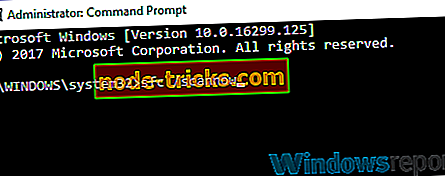
- Сканирането ще започне. Имайте предвид, че сканирането отнема около 15 минути или повече, така че не го прекъсвайте.
След като сканирането приключи, проверете дали проблемът все още е там. Ако проблемът все още е налице, ще трябва да използвате и DISM scan. Можете да направите това, като изпълните следните стъпки:
- Стартирайте Command Prompt като администратор.
- Стартирайте командата DISM / Online / Cleanup-Image / RestoreHealth .
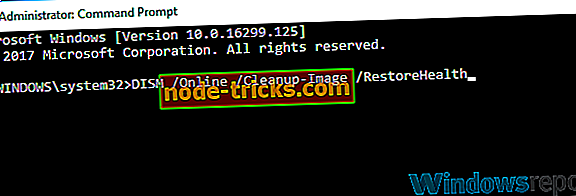
- Сканирането на DISM сега трябва да започне. Процесът на сканиране може да отнеме около 20 минути или повече, така че не го прекъсвайте.
След като сканирането на DISM приключи, проверете дали проблемът все още е там.
Решение 5 - Рестартирайте Windows Explorer
Според потребителите понякога услугата за докладване на грешки рестартира поради проблеми с Windows Explorer. Понякога може да има някои проблеми с нея, но потребителите съобщават, че рестартирането на Windows Explorer временно отстранява проблема. За да направите това, изпълнете следните стъпки:
- Отворете диспечера на задачите . За да направите това, натиснете Ctrl + Shift + Esc на клавиатурата.
- Когато Task Manager се отвори, намерете Windows Explorer, щракнете с десния бутон върху него и изберете Restart от менюто.
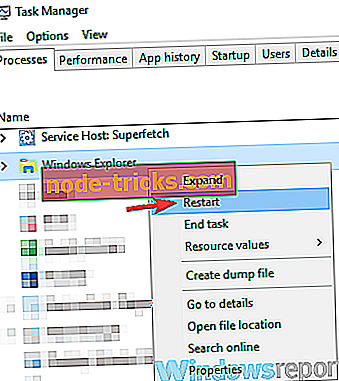
След като Windows Explorer се рестартира, проверете дали проблемът все още е там. Имайте предвид, че това е просто решение, така че може да се наложи да го повтаряте всеки път, когато се появи този проблем.
Решение 6 - Стартирайте Windows в безопасен режим
Ако имате проблеми с услугата за докладване на грешки, може би ще можете да решите проблема, като отидете в безопасен режим. В случай, че не сте запознати, Safe Mode е специален сегмент на Windows, който работи със стандартни приложения и драйвери, така че е идеален за отстраняване на неизправности. За да влезете в безопасен режим, направете следното:
- Отворете приложението Настройки . За да направите това бързо, можете да използвате Windows Key + I пряк път.
- След като се отвори приложението Настройки, отворете секцията Обновяване и защита .
- Изберете Възстановяване от левия прозорец. Кликнете върху бутона Рестартирай сега в десния панел.
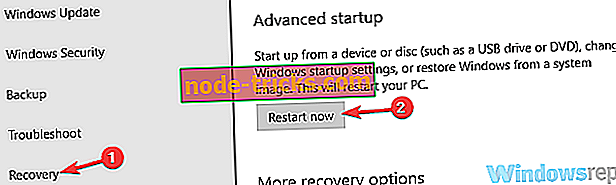
- Изберете Отстраняване на неизправности> Разширени опции> Настройки за стартиране . Кликнете върху бутона Рестартиране .
- Сега ще се появи списък с опции. Сега трябва само да натиснете съответния клавиш, за да изберете желаната версия на Safe Mode. Препоръчваме да използвате Safe Mode with Networking, но можете да използвате всяка друга версия.
След като стартирате Safe Mode, проверете дали проблемът все още е там. Ако проблемът не се появи в безопасен режим, това означава, че един от вашите настройки или приложения причинява този проблем, затова трябва да започнете да отстранявате неизправности в системата.
Решение 7 - Извършете чисто зареждане
Ако услугата за докладване на грешки рестартира на компютъра ви, може би проблемът е свързан с вашите услуги или приложения. Приложенията и услугите на трети страни могат да причинят този проблем и за да го поправите, просто трябва да ги деактивирате, като извършите Clean Boot. За да направите това, изпълнете следните стъпки:
- Натиснете клавиша Windows + R и въведете msconfig . Сега щракнете върху OK или натиснете Enter .
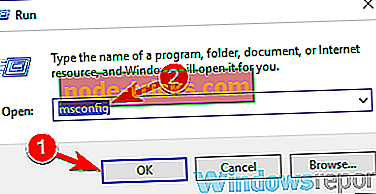
- Прозорецът за конфигурация на системата трябва да се отвори. Отворете раздела Услуги и поставете отметка в квадратчето Скрий всички услуги на Microsoft . Кликнете върху Забрани всички, за да деактивирате избраните услуги.
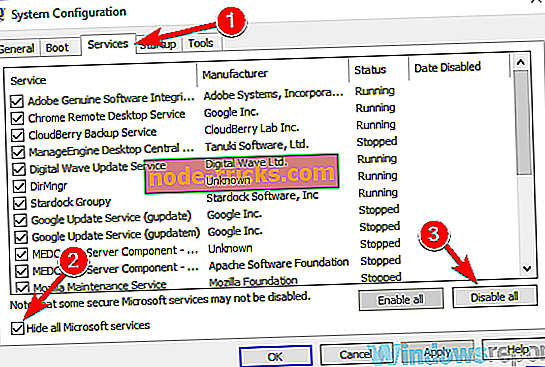
- Отворете раздела Стартиране и щракнете върху Отворете диспечера на задачите .
- Когато Task Manager се отвори, трябва да се покаже списък на стартовите приложения. Щракнете с десния бутон на мишката върху първото приложение от списъка и изберете Disable от менюто. Повторете тази стъпка за всички записи в списъка.
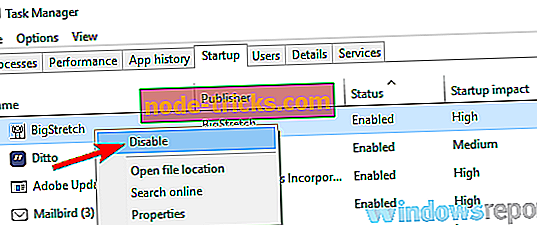
- След като деактивирате всички стартиращи приложения, върнете се в прозореца на системната конфигурация . Сега щракнете върху Приложи и OK и рестартирайте компютъра.
След като компютърът се рестартира, проверете дали проблемът все още е там. Ако проблемът не се появи, това означава, че проблемът е причинен от някое от приложенията или услугите.
За да разберете причината, трябва да активирате услугите и приложенията един по един, докато не успеете да създадете отново проблема. Имайте предвид, че ще трябва да рестартирате компютъра, след като активирате всяко приложение или услуга. След като намерите проблемната услуга или приложение, я запазете деактивирана или я премахнете и проблемът ще бъде разрешен.
Проблеми с услугата за докладване на грешки могат да бъдат доста неприятни и ако услугата за докладване на грешки продължава да се рестартира на компютъра ви, трябва да можете да решите проблема, като използвате някое от нашите решения.

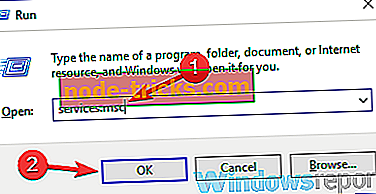
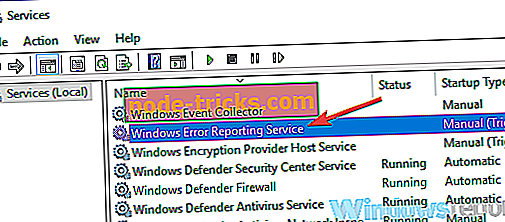
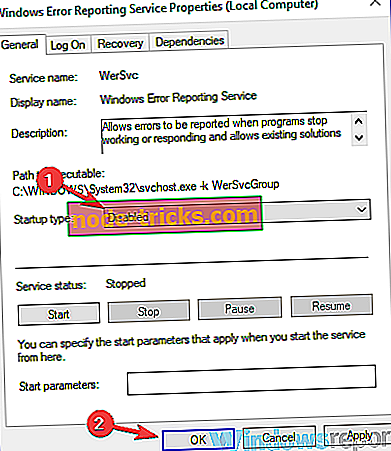
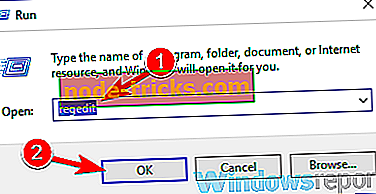

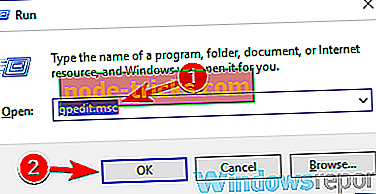
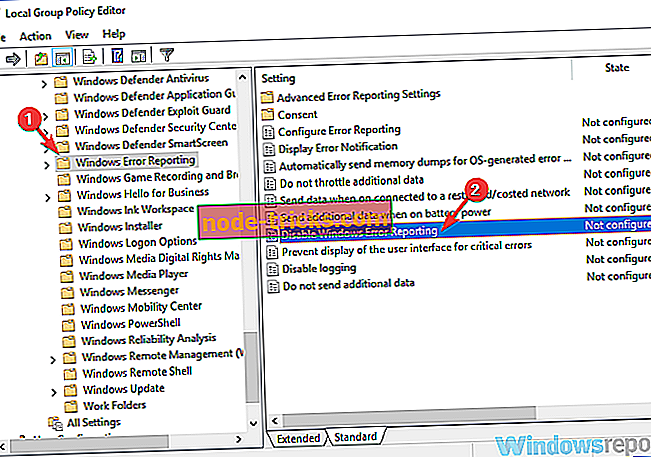
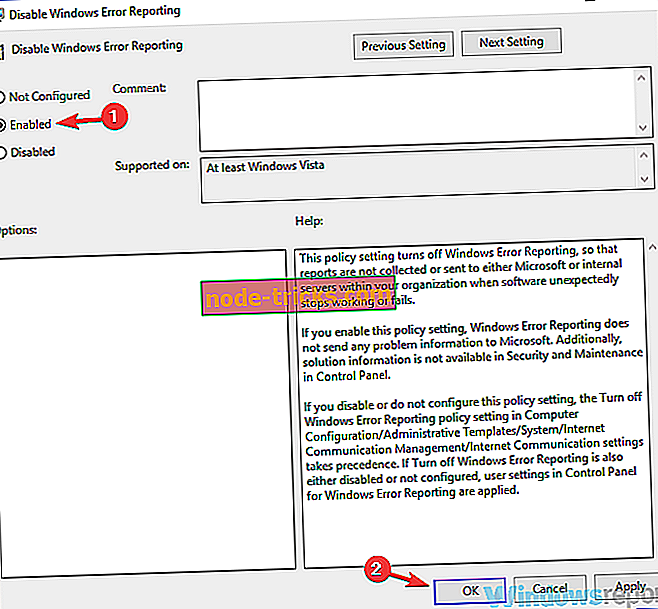
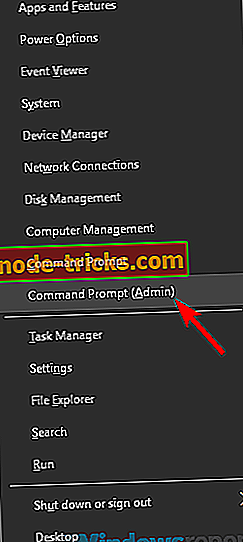
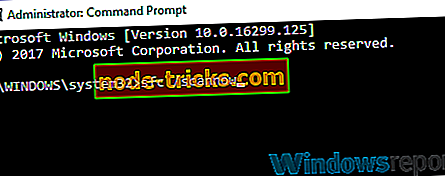
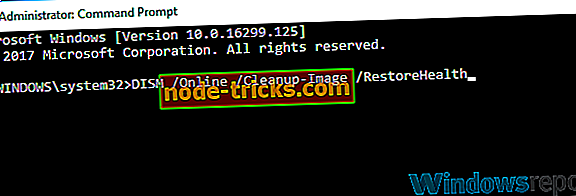
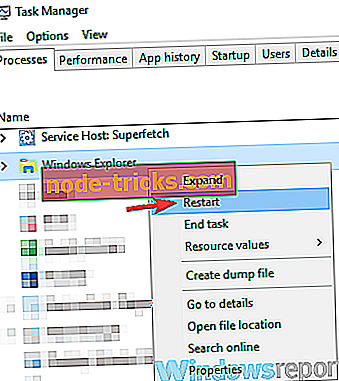
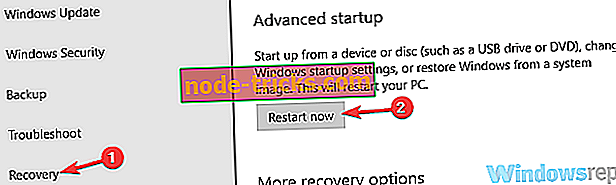
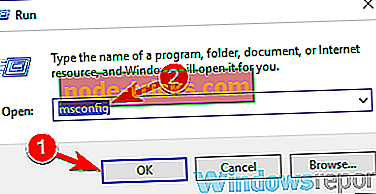
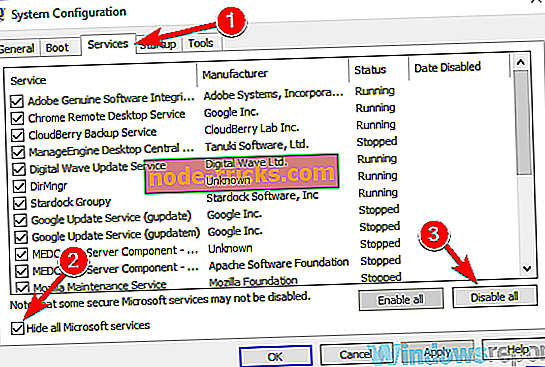
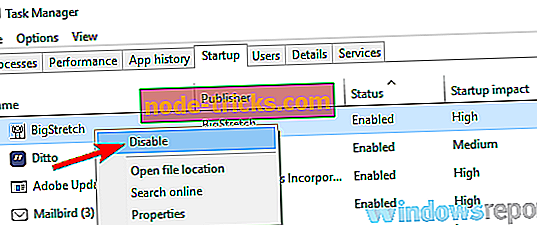


![5 най-добър софтуер за архивиране на външни твърди дискове [2019 СПИСЪК]](https://node-tricks.com/img/software/487/5-best-backup-software-3.jpg)




